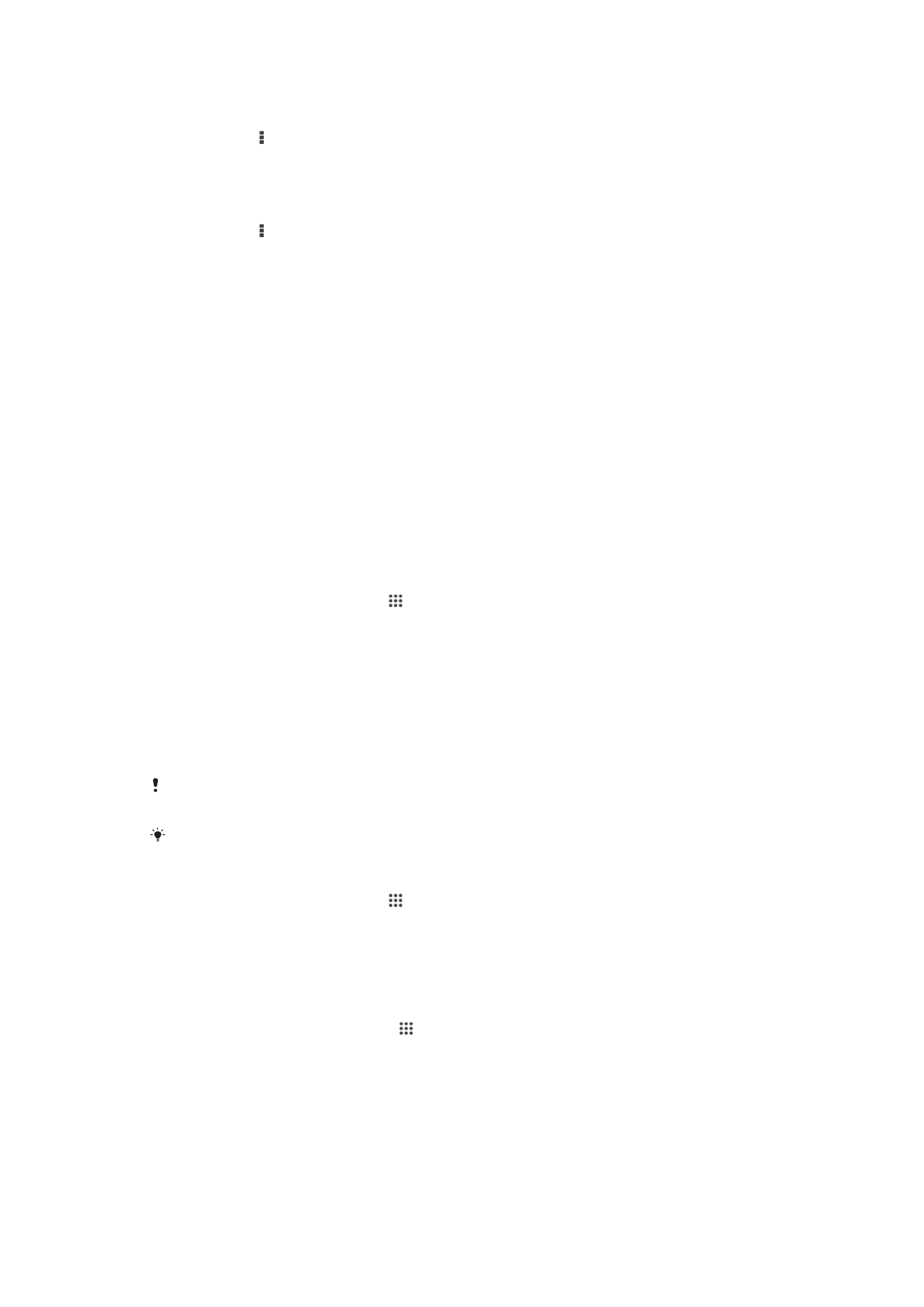
Slik administrerer du videoinnhold
Slik får du informasjon om filmer manuelt
1
Kontroller at enheten har en aktiv datatilkobling.
2
Fra Startskjerm tar du hurtig på , og deretter finner du og tar hurtig på
Filmer.
3
Dra den venstre kanten av skjermbildet til høyre for å åpne menyen for
filmstartskjermen, og bla deretter gjennom de ulike kategoriene og til videofilen
som du vil ha informasjon om.
4
Berør og hold miniatyrbildet av videoen, og ta deretter hurtig på
Søk etter
informasjon.
5
Tast inn nøkkelordene til videoen i søkefeltet, ta deretter hurtig på
bekreftelsestasten på tastaturet. Alle treff vises i en liste.
6
Velg et søkeresultat, og ta deretter hurtig på
Ferdig. Nedlasting av informasjonen
begynner.
Du kan automatisk få informasjon om videoer som nylig har blitt lagt til, hver gang filmappen
åpnes hvis du merker alternativet
Hent videodetaljer i Innstillinger.
Foreta et nytt søk med andre nøkkelord dersom den nedlastede informasjonen ikke er riktig.
Slik sletter du informasjon om en video
1
Fra Startskjerm tar du hurtig på , og deretter finner du og tar hurtig på
Filmer.
2
Dra den venstre kanten av skjermbildet til høyre for å åpne menyen for
filmstartskjermen, og bla deretter gjennom de ulike kategoriene og til videofilen du
vil redigere.
3
Berør og hold miniatyrbildet av videoen, og ta deretter hurtig på
Slett informasjon.
Slik sletter du en video
1
På startskjermen tar du hurtig på , og deretter finner du og tar hurtig på
Filmer.
2
Dra den venstre kanten av skjermbildet til høyre for å åpne menyen for
filmstartskjermen, og bla deretter gjennom de ulike kategoriene og til videofilen du
vil slette.
3
Berør og hold miniatyrbildet av videoen, og ta hurtig på
Slett i listen som vises.
4
Bekreft slettingen ved å ta hurtig på
Slett en gang til.
93
Dette er en Internett-versjon av denne publikasjonen. © Skriv ut bare til eget bruk.